
Java 入門指南
單元 33 - 打包成 APK 或 Bundle 檔
~~學習進度表~~
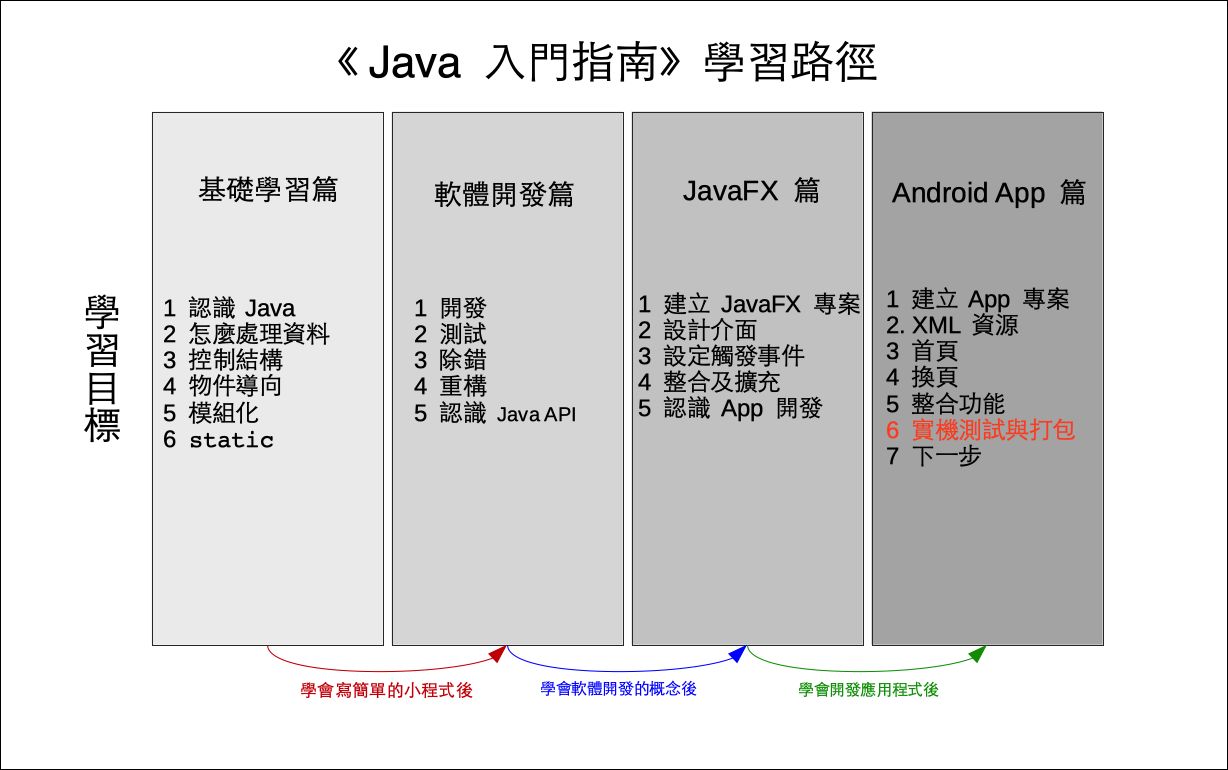
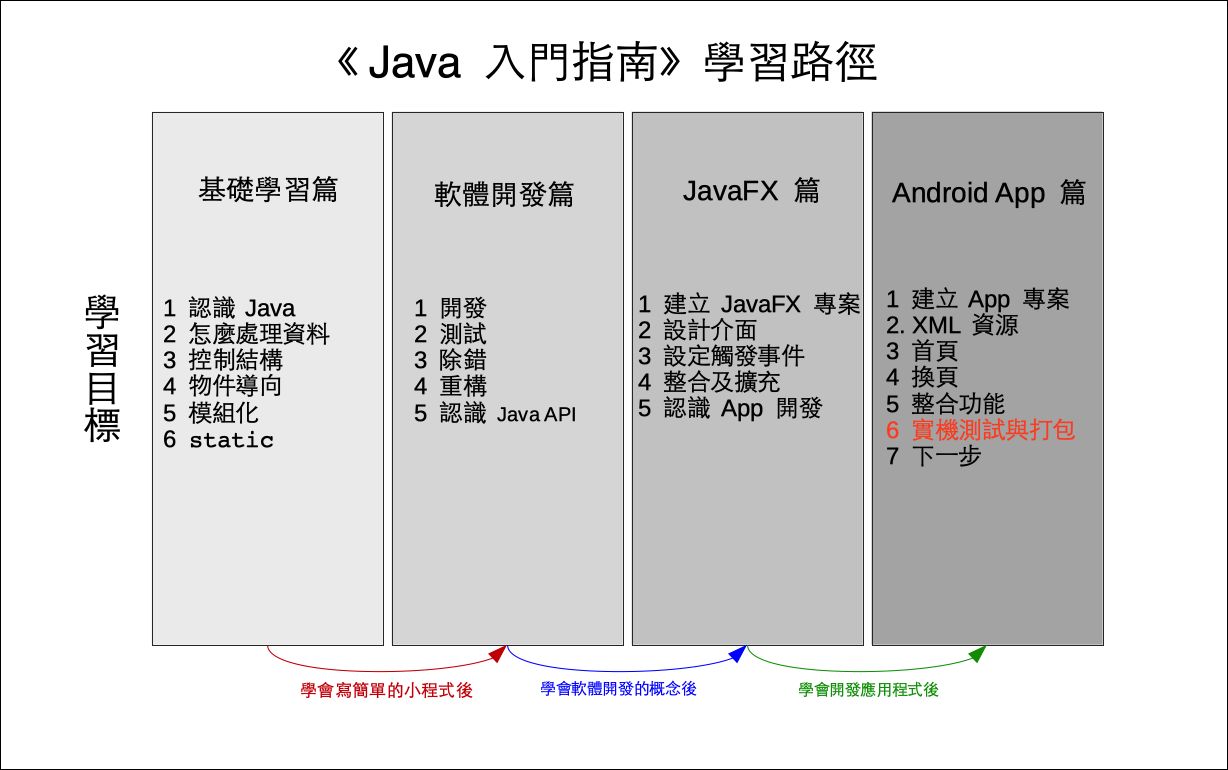
要將專案 (project) 打包成 APK 或 Bundle 檔,就從 Build 選單底下選擇 Generate Signed Bundle/APK
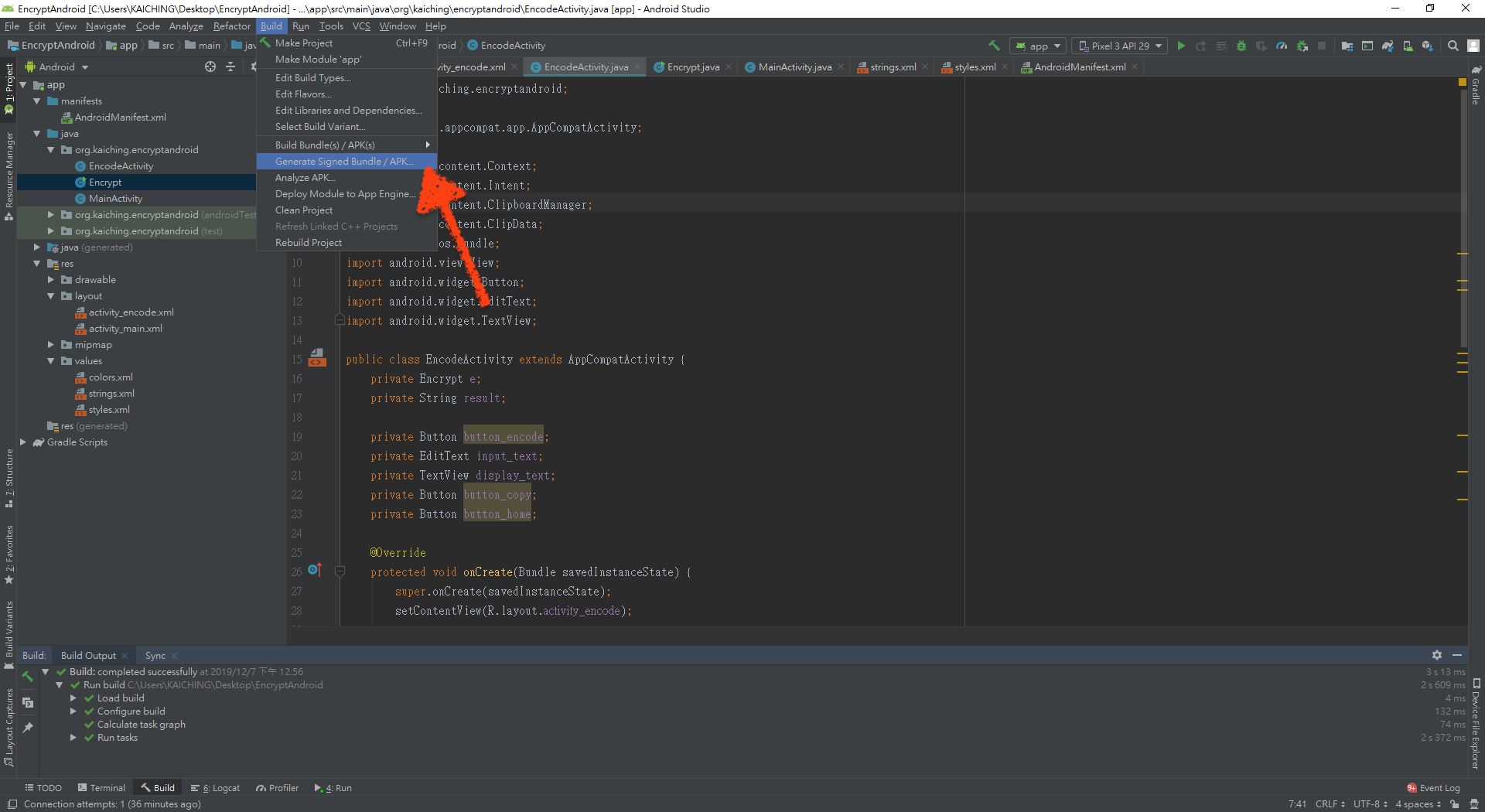
Bundle 是 2018 年新推的檔案格式,相較 APK 有許多優點,尤其在打包後的檔案大小上,比 APK 檔還小。
也可以打包成沒有簽署金鑰的 APK 或 Bundle 檔,不過沒有簽署的 APK 或 Bundle 檔不能上架 Google Play 。
接著出現 Generate Signed Bundle or APK 視窗,繼續點擊 Next 按鈕
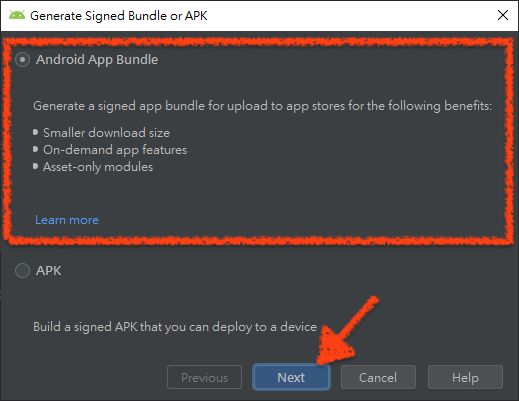
打包成 Bundle 或 APK 的流程一樣,這裡示範包成 Bundle 的流程。
繼續要選擇 Key Store Path ,沒有沒關係,就點擊 Create new 按鈕建立新的
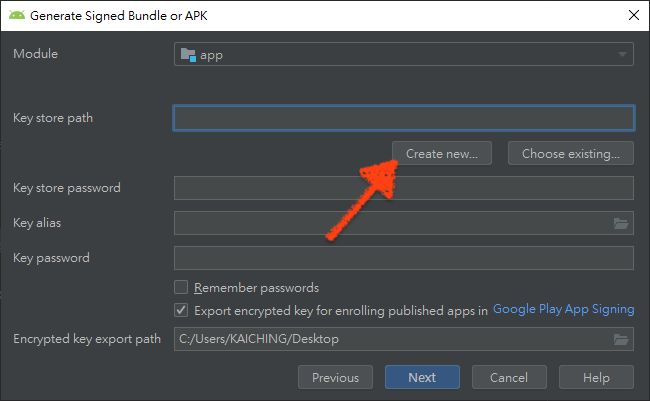
下面出現 New Key Store 視窗,基本上就是選擇好要儲存的路徑,然後 Key Store 的密碼及 Key 的密碼,填寫 Certificate 的資料,最後點擊 OK 按鈕
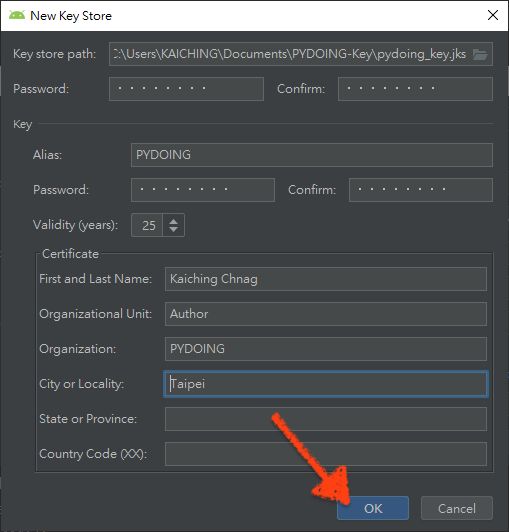
回到 Generate Signed Bundle or APK 視窗,繼續點擊 Next 按鈕
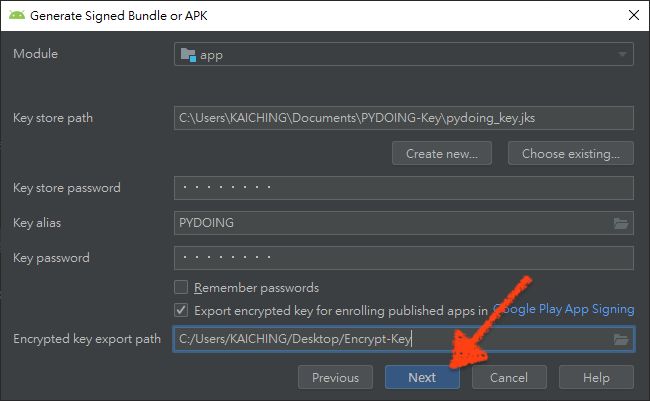
下面選擇 Release ,最後點擊 Finish 按鈕
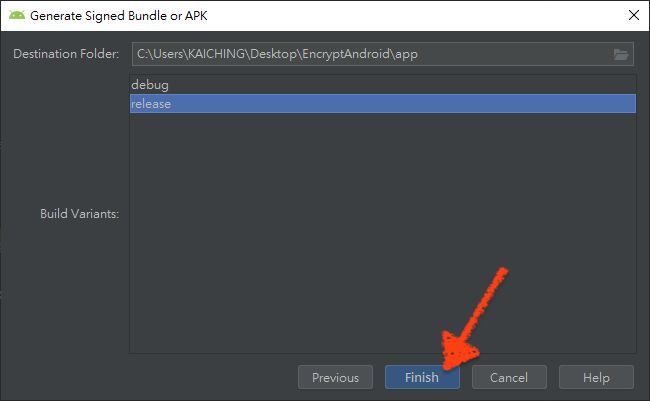
接著就可以在 📁release 資料夾找到 app-release.aab ,副檔名 .aab 就是 Bundle 檔案
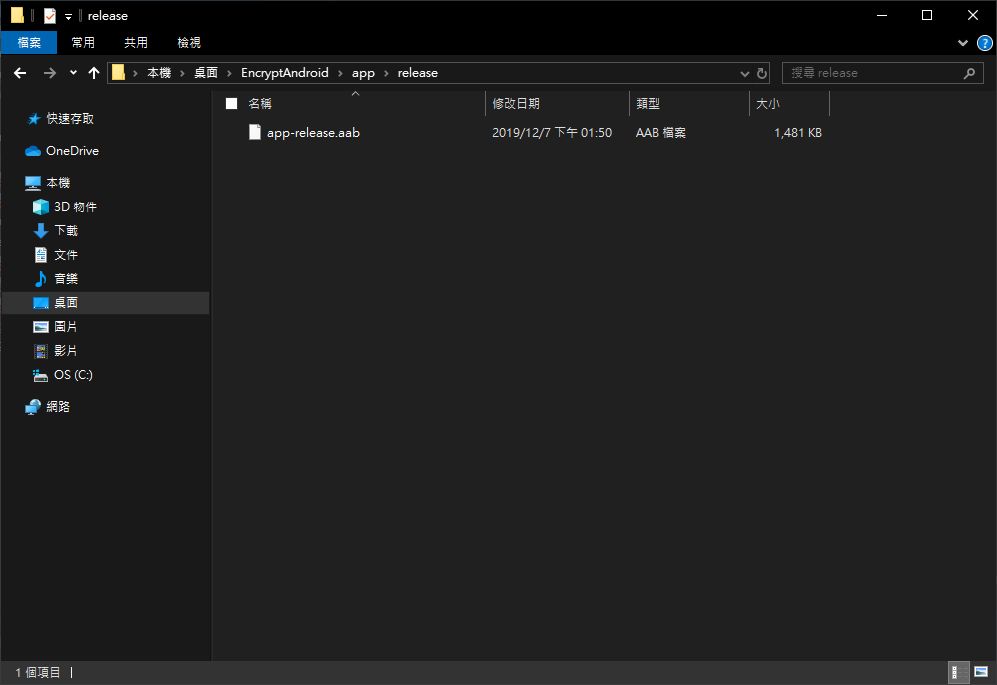
把包成 Bundle 後,下一個單元繼續介紹如何上架 Google Play 。
相關教學影片

| 中英文術語對照 | |
|---|---|
| project | 專案 |
| 參考資料 | |
|---|---|
| 1. Android Developers | Publish your app | |
| 2. Android Developers | Prepare for release | |
| 3. Android Developers | Version your app | |
| 4. Android Developers | Sign your app | |
| 重點整理 |
|---|
| 1. Android 專案可以打包成 APK 或 Bundle 檔,其中 APK 檔可以直接提供給他人的 Android 手機安裝, Bundle 方便上架。 |
| 2. 要上架的 Android App 必須打包成簽署金鑰的 APK 或 Bundle 檔,金鑰可自行在 Android Studio 中設定。 |
| 問題與討論 |
|---|
| 1. APK 跟 Bundle 有何不同?為什麼 Google 要新推 Bundle 格式? |
| 2. 金鑰是什麼?為什麼上架 Google Play 的 App 要簽署金鑰? |
| 練習 |
|---|
| 1. 承接上一單元的 HelloAndroidDemo 專案,打包成 APK 或 Bundle 檔。 |
| 2. 承接上一單元的 GuessAndroidDemo 專案,打包成 APK 或 Bundle 檔。。 |